Статьи о AVI
- 1. Конвертировать другие форматы в AVI+
- 2. Конвертировать AVI в другие форматы+
- 3. Воспроизвести AVI+
Все Темы
- Пользователи Камеры
- Любители Путешествий
- Инструменты ИИ
-
- Любители фильмов
- Праздники
- Пользователи DVD
- Пользователи социальных Сетей
- Фотография
- Креативный Дизайн
- Учащимся и преподавателям
- Больше Решений
Как конвертировать PowerPoint формат в AVI
Автор: Юлия Юрьевна • 2025-10-23 21:14:10 • Проверенные решения
Чтобы сделать ваши презентации более привлекательными, интересными и убедительными, конвертируйте PPT в популярный видеоформат, такой как AVI. Файлы PPT могут быть несовместимы с рядом плееров и устройств. Чтобы сделать ваши презентации доступными для всех, вы можете конвертировать PPT в AVI или PPTX в AVI. После преобразования вы сможете перенести содержимое PPT-файла на USB-накопитель, поделиться им в Интернете или отправить коллегам. Используя подходящий профессиональный инструмент, вы также можете улучшить свой PPT-файл, добавив в него музыку, переходы между слайдами и др. Ниже рассматриваются лучшие способы конвертации PPT в AVI.
- Часть 1. Лучший конвертер PPT в AVI
- Часть 2. Как бесплатно конвертировать PPT в AVI онлайн
- Часть 3. Часто задаваемые вопросы о PPT и AVI
Часть 1. Лучший конвертер PPT в AVI
Если вы хотите преобразовать PPT-файлы в формат AVI и другие видеоформаты без потери качества, Wondershare PPT2Video Pro отлично подойдет для решения этой задачи. Данный конвертер PPTX в AVI совместим с Windows и позволяет сохранить все особенности исходного файла. Помимо AVI, вы можете конвертировать свои презентации в другие форматы, такие как MP4, MOV, MPEG-1, MPEG-2 и т. д.
Wondershare UniConverter - лучший конвертер видео для Mac/Windows
-
Конвертируйте PowerPoint в AVI, MOV, HD и другие видеоформаты.
-
Позволяет конвертировать до 12 файлов PPT за раз с помощью пакетной обработки.
-
Сохраняет все переходы, анимацию, эффекты и структуру PPT-файла.
-
Поддерживает конвертацию PPT в более 130 готовых профилей одним щелчком мыши.
-
Конвертированные файлы можно загружать на YouTube, Facebook и другие сайты.
-
Позволяет настроить параметры видео.
-
Поддерживаемые ОС: Windows 10/8/7/XP/Vista, macOS 11 Big Sur, 10.15 (Catalina), 10.14, 10.13, 10.12, 10.11, 10.10, 10.9, 10.8, 10.7
Пошаговая инструкция по конвертации PPT в AVI с помощью Wondershare PPT2Video Pro:
Шаг 1 Запустите инструмент Wondershare PowerPoint AVI и добавьте PPT-файлы.
После скачивания и установки PPT2Video Pro откройте программу на своем компьютере. В окне приветствия выберите Create Video Files в параметре PowerPoint. На панели Import нажмите кнопку Add, чтобы загрузить PPT-файлы с вашего диска. Можно добавить сразу несколько файлов. Чтобы продолжить, нажмите Next.

Шаг 2 Выберите настройки вывода.
Перейдите на вкладку Settings в левой части окна. В раскрывающемся меню Format выберите AVI в качестве желаемого целевого формата. Здесь вы можете выбрать параметры воспроизведения, а также задать дополнительные настройки для видео. Нажмите Next, чтобы продолжить.

Шаг 3 Конвертируйте PowerPoint в AVI.
Выберите папку вывода на ПК, в которую вы хотите сохранить преобразованный файл. Нажмите Start, чтобы запустить процесс преобразования.
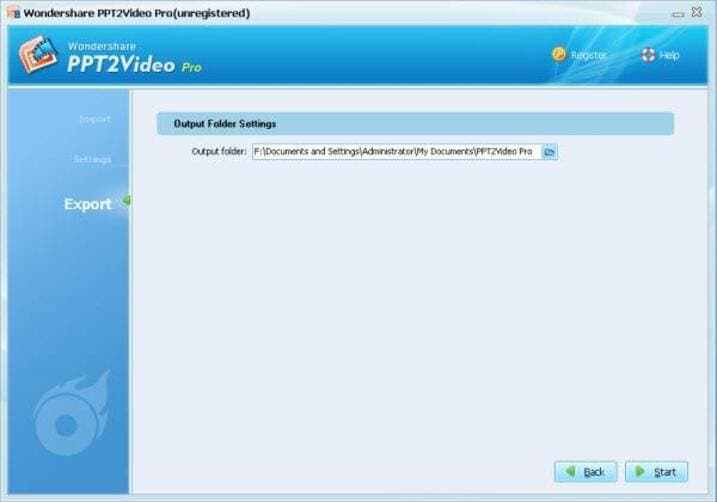
Подсказка
Если вы хотите преобразовать AVI в формат iPhone, перейдите к статье «Как конвертировать видео AVI в формат iPhone на Windows/Mac «.
Часть 2. Как бесплатно конвертировать PPT в AVI онлайн
Также вы можете использовать онлайн-конвертер презентаций PowerPoint в AVI и другие форматы. Один из таких достойных сервисов - Online Convert. Этот бесплатный инструмент можно использовать из браузера на вашем компьютере, и он не требует скачивания или установки. Используя онлайн-конвертер, вы можете преобразовать файлы PPT в формат AVI в хорошем качестве, выполнив несколько простых шагов. Программа также позволяет настраивать параметры файла: разрешение, битрейт, частоту кадров и др. Файлы PPT можно загрузить с локального диска, добавить по ссылке или из облачного хранилища. Готовый файл доступен для скачивания прямо из интерфейса Online Convert.
Пошаговое руководство по онлайн-конвертации PPTX в AVI:
Шаг 1: Откройте https://video.online-convert.com/, чтобы использовать онлайн-конвертер PPT в AVI в браузере вашего ПК. Нажмите Choose File, чтобы добавить PPT-файл с вашего ПК, из облачного хранилища или вставить ссылку.
Шаг 2: В разделе Optional Settings выберите необходимые параметры файла. Вы также можете сохранить настройки конвертации для будущих файлов.
Шаг 3: Нажмите кнопку Convert File, чтобы начать процесс преобразования.
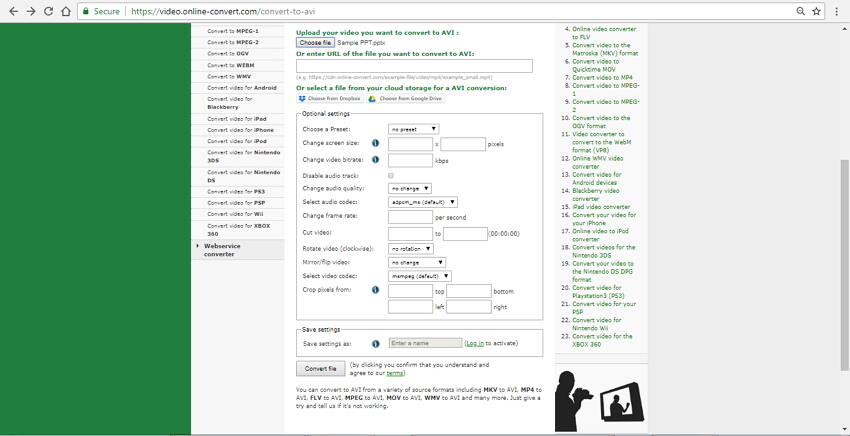
Часть 3. Часто задаваемые вопросы о PPT и AVI
1. Можно ли преобразовать PPT в AVI с помощью Microsoft PowerPoint 2010?
Microsoft PowerPoint 2010 позволяет сохранить презентацию как видео, но поддерживаемые форматы включают только MPEG-4 и WMV. Таким образом, вы можете создавать презентации в формате MP4 или WMV, а затем конвертировать их в формат AVI с помощью программы-конвертера, такой как Wondershare UniConverter (бывший Wondershare Video Converter Ultimate).
Скачать бесплатно Скачать бесплатно
2. Как добавить AVI-видео в PowerPoint?
Программа PowerPoint позволяет при необходимости добавлять файлы AVI в презентацию. Для этого откройте приложение PowerPoint на своем ПК, нажмите кнопку «Вставить» и выберите «Фильмы и звуки». Затем нажмите «Фильм из файла», чтобы добавить AVI-файл с вашего ПК. Откроется окно, в котором вас попросят задать режим воспроизведения файла - автоматически или по клику. Выберите нужный вариант, и ваш файл AVI будет добавлен в презентацию. Необходимо отметить, что добавленный файл будет воспроизводиться только в той системе, в которой он был создан. Чтобы воспроизвести видео в формате PPT на других компьютерах, используйте функцию Pack and Go.
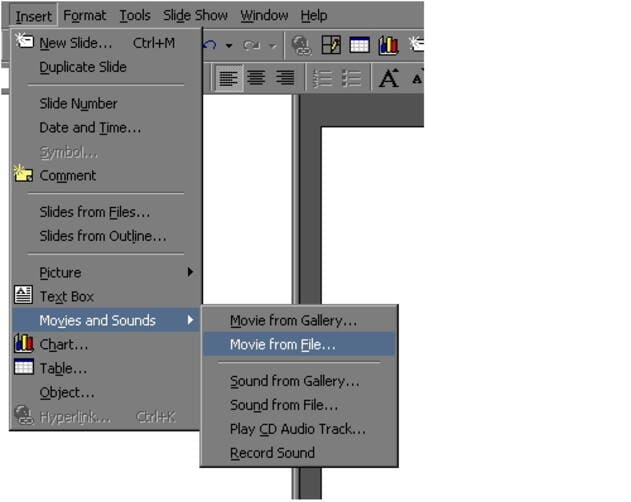
3. Как добавить видео с YouTube в PowerPoint?
Приложение PowerPoint позволяет добавлять YouTube-видео в вашу презентацию. Причем YouTube является единственным видеохостингом, который поддерживается программой. Чтобы добавить видео, откройте его в своем браузере и нажмите кнопку «Поделиться» на странице YouTube. Затем щелкните вкладку «Встроить» и скопируйте код. Откройте слайд в презентации, на который вы хотите добавить видео. Щелкните вкладку «Вставить» и выберите «Видео с веб-сайта». Вставьте скопированный код для встраивания и выберите один из вариантов: воспроизводить видео автоматически или при нажатии.
Примечание: Добавленное видео будет воспроизводиться только при подключении к Интернету. Его нельзя воспроизвести в автономном режиме.
Ваш полный набор видеоинструментов
 Пакетное преобразование MOV в MP4, AVI, 3GP и наоборот легко.
Пакетное преобразование MOV в MP4, AVI, 3GP и наоборот легко. 


Юлия Юрьевна
Главный редактор